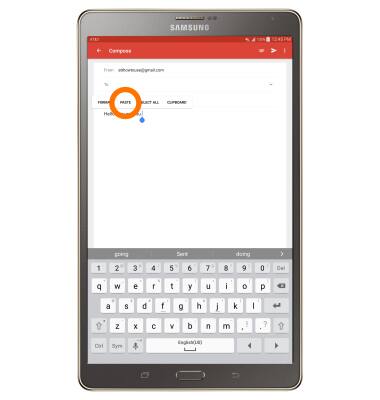Teclado y escritura
¿Con qué dispositivo necesitas ayuda?
Teclado y escritura
Corta y pega, usa la conversión de voz a texto y ten acceso a las configuraciones del teclado.
INSTRUCCIONES E INFORMACIÓN
- Para acceder al teclado, selecciona un campo de entrada de texto.
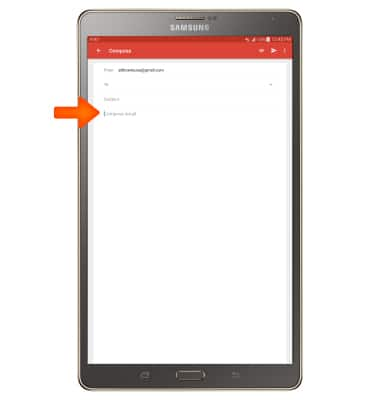
- Selecciona la tecla Shift para poner en mayúscula la próxima letra que ingresarás.
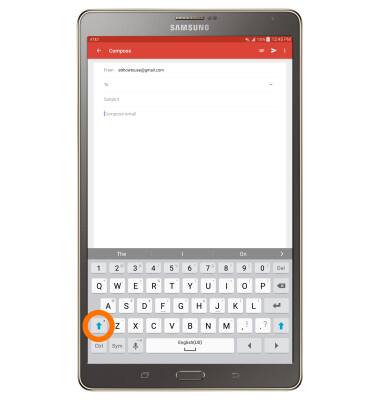
- Para habilitar Caps Lock mantén oprimida la tecla Shift.
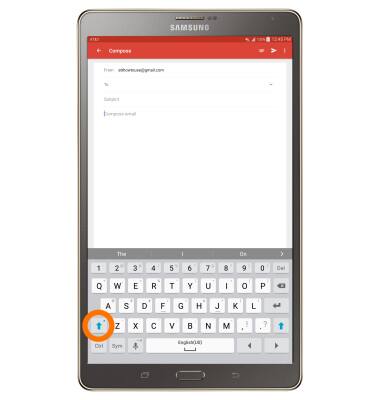
- Selecciona la tecla Delete para borrar un carácter. Mantén seleccionada la tecla Delete para borrar todo el campo de texto.
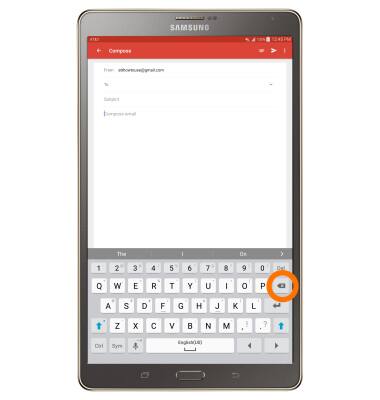
- Selecciona la tecla Sym para tener acceso a símbolos y números.
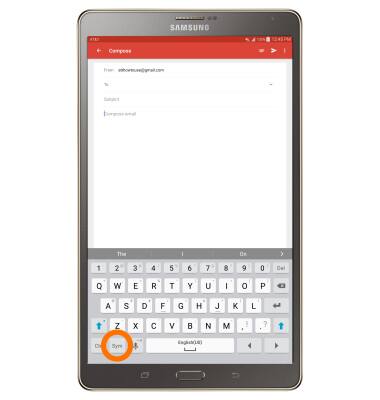
- Selecciona la tecla 1/2 para ver más símbolos.
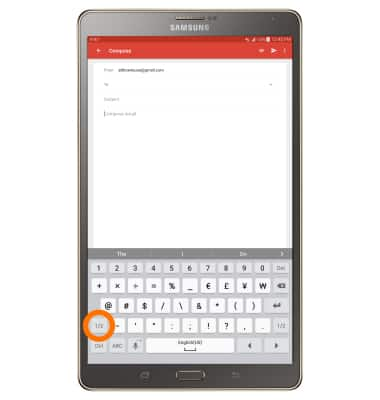
- Selecciona la tecla ABC para volver al alfabeto.
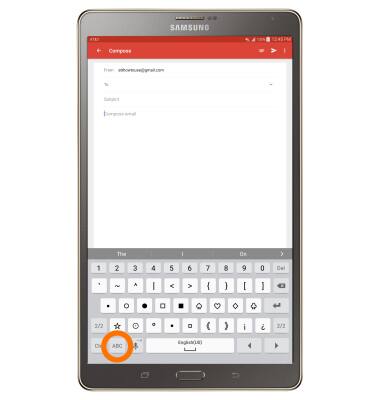
- Selecciona la tecla Microphone para activar la función de voz a texto.
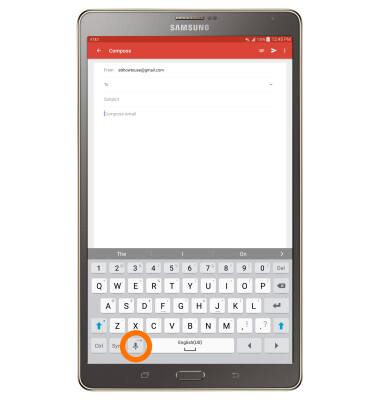
- Mantén seleccionada la tecla Microphone para ver opciones adicionales. Selecciona el ícono Settings para obtener acceso a las opciones del teclado.
Importante: también puedes cambiar las configuraciones de teclado del dispositivo en el menú de configuraciones generales. En la pantalla principal, selecciona Settings > GENERAL > Language and input, luego cambia las configuraciones como desees en Keyboards and input methods.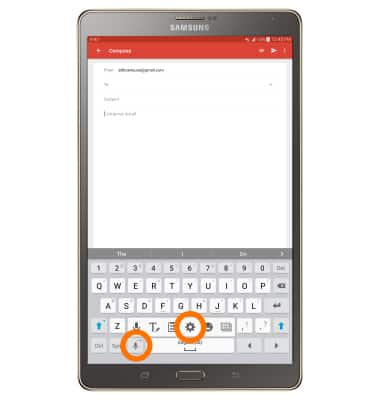
- Selecciona las configuraciones que desees y la tecla Back para volver al teclado.
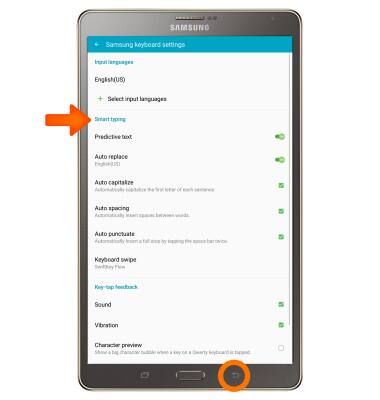
- En el menú Keyboard options, selecciona el ícono Emoticon para ver los emoticones.
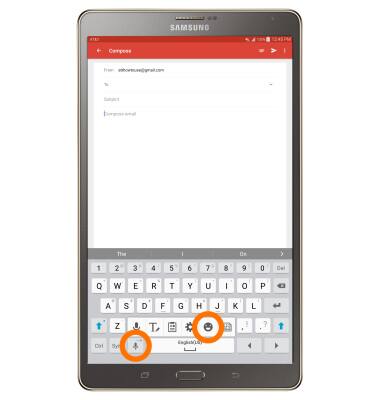
- Selecciona la tecla ABC para volver al alfabeto.
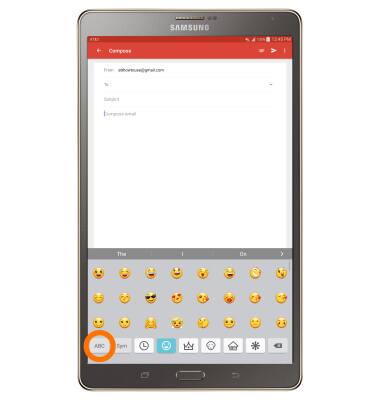
- En Keyboard options, selecciona el ícono Clipboard para insertar texto recientemente copiado o imágenes de capturas de pantalla en tu mensaje.
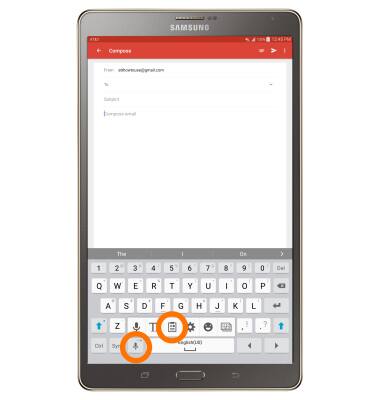
- Selecciona el texto o la imagen que deseas para insertar tu imagen desde el portapapeles y luego selecciona la tecla Back para volver al teclado.
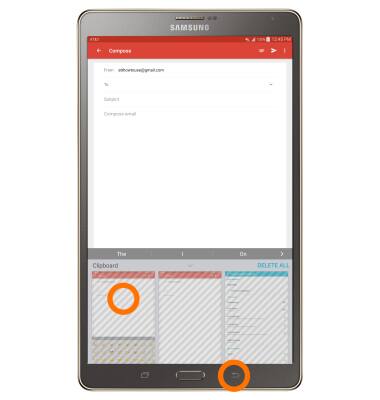
- En las opciones de teclado selecciona el ícono Write text para habilitar la escritura de texto.
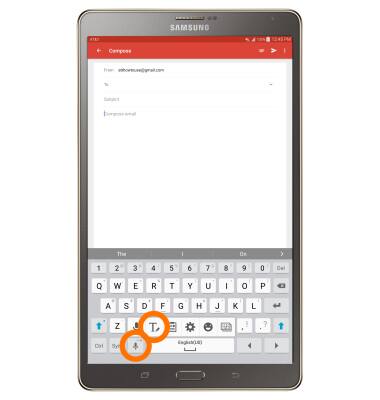
- Con tu puntero o dedo, escribe tu mensaje en el área de escritura.
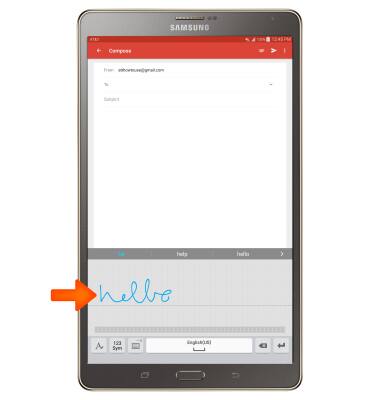
- Confirma y selecciona el texto que desees, si la palabra que se formó no coincide con la palabra deseada, selecciona la palabra que desees en la barra de sugerencias, selecciona la tecla 123Sym o el ícono Keyboard para volver al teclado.
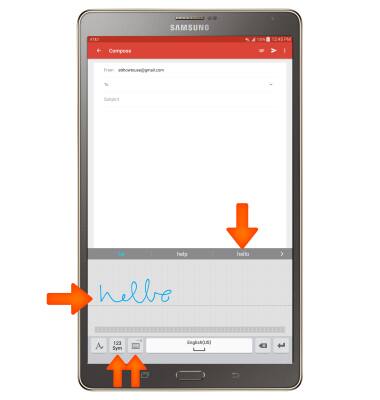
- Para usar Swype, toca y arrastra cada letra de la palabra deseada without sin levantar el dedo de la pantalla.
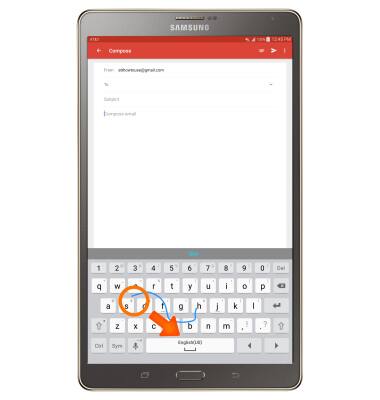
- Si la palabra que se formó no coincide con la palabra deseada, selecciona la palabra que deseas escribir en la barra Suggestion.
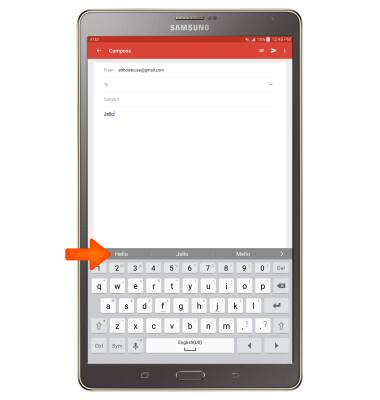
- Para copiar y pegar texto, mantén seleccionado el texto que desees.
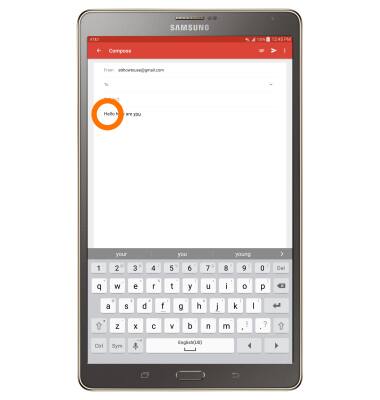
- Toca y arrastra los marcadores Text Selection para marcar todo el texto deseado.
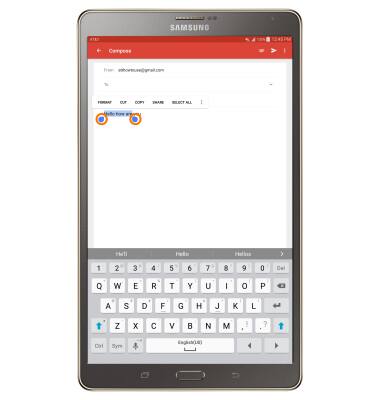
- Selecciona COPY.
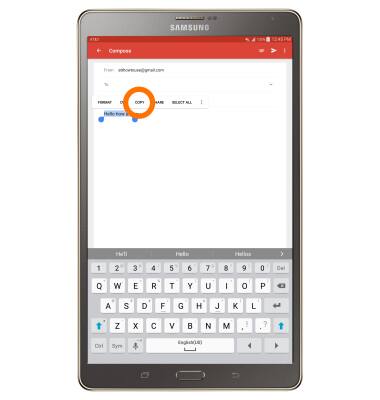
- En el lugar de pegado que desees, selecciona el campo de texto que desees para ubicar el cursor y luego selecciona Paste.
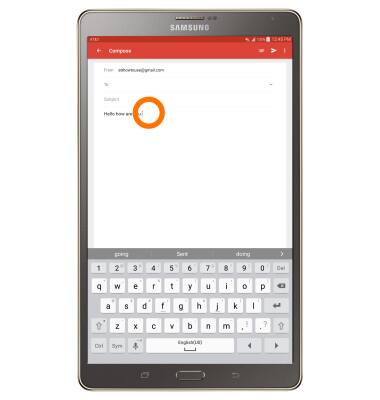
- Selecciona PASTE.